Utiliser un courrier type
![[Note]](note.png) | |
Vous n'êtes pas obligé d'entrer en consultation pour réaliser un courrier ou un certificat. |
Pour réaliser un courrier (ou un certificat) à partir d'un courrier type :
Sélectionnez le nom de votre patient,
Cliquez sur le bouton
 dans la barre de boutons,
dans la barre de boutons,Ou cliquez sur le menu →
Cliquez sur l’onglet Création de courriers,
![[Note]](note.png)
Vous avez la possibilité de sélectionner le nom d'un ou plusieurs correspondant(s), afin que les coordonnées de celui-ci (ceux-ci) apparaissent automatiquement dans le courrier.
Vous avez la possibilité de visualiser les informations du correspondant sélectionné (adresse mail, numéro de téléphone, numéro de fax...).
Si le nom du correspondant est précédé de ceci :
 , cela signifie que le correspondant est déclaré comme Médecin traitant du patient.
, cela signifie que le correspondant est déclaré comme Médecin traitant du patient.Pour sélectionner plusieurs noms de correspondants, cliquez sur le nom du 1er correspondant, puis tout en maintenant la touche Ctrl du clavier enfoncée, sélectionnez les noms des autres correspondants souhaités.
Si le nom du correspondant n'apparaît pas dans la liste, alors vous pouvez cliquer sur le bouton Gestion des correspondants.
Pour en savoir plus sur la gestion des correspondants, cliquez ici.
Double-cliquez sur Certificats et lettres standard,
Sélectionnez le courrier souhaité,
Cochez Certificat, déclaration ou Note de transfert,
Ces informations sont nécessaires pour pouvoir envoyer le courrier vers le DMP ou via la MSS.
Si le bouton
 est comme ceci, le document est automatiquement envoyer vers le DMP.
est comme ceci, le document est automatiquement envoyer vers le DMP.Si le bouton
 est comme ceci, le document n'est pas envoyé vers le DMP.
est comme ceci, le document n'est pas envoyé vers le DMP.Cliquez sur
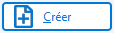
Le courrier s’ouvre dans l’éditeur de texte.
Modifiez-le si nécessaire avant l’impression.
Vous avez la possibilité de cliquer sur
 , afin de revenir à la fenêtre principal pour consulter la synthèse, l'historique des consultations de votre patient par exemple.
, afin de revenir à la fenêtre principal pour consulter la synthèse, l'historique des consultations de votre patient par exemple.Imprimez-le en cliquant sur
 .
.Lorsque vous quittez l'éditeur de texte, sauvegardez le courrier ou le certificat.
Validez le courrier, ce dernier est envoyé automatiquement vers le DMP.
Vous retrouverez celui-ci dans l'historique du dossier patient, ainsi que dans l'onglet Visualisation de la gestion des courriers et documents divers.
|
Mots clés : Ségur, DMP, MSS |



